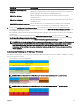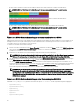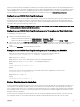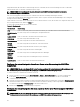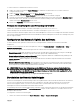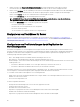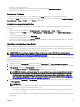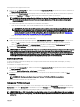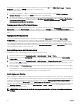Users Guide
Zum Exportieren eines gespeicherten Profils:
1. Rufen Sie die Seite Serverprofile auf. Wählen Sie im Abschnitt Gespeicherte Profile das gewünschte Profil aus, und klicken Sie
auf Kopie des Profils exportieren.
Eine Meldung zum Datei-Download wird angezeigt und Sie werden dazu aufgefordert, die Datei zu öffnen oder zu speichern.
2. Klicken Sie auf Speichern oder Öffnen, um das Profil auf den erforderlichen Standort zu exportieren.
ANMERKUNG: Wenn das Quellprofil auf der SD-Karte ist, wird eine Warnmeldung mit dem Inhalt angezeigt, dass
die Beschreibung beim Exportieren des Profils verloren geht. Klicken Sie auf OK, um den Exportiervorgang des
Profils fortzusetzen.
Sie werden dazu aufgefordert, den Zielspeicherort für die Datei auszuwählen:
• Lokal oder Netzwerkfreigabe, wenn sich die Quelldatei auf einer SD-Karte befindet.
ANMERKUNG: Die Option Netzwerkfreigabe ist nur dann aktiviert, und es werden nur dann Details im Abschnitt
Gespeicherte Profile angezeigt, wenn die Netzwerkfreigabe bereitgestellt wurde und zugänglich ist. Wenn die
Netzwerkfreigabe nicht angeschlossen ist, konfigurieren Sie die Netzwerkfreigabe für das Gehäuse. Klicken Sie
dazu im Abschnitt Gespeicherte Profile auf Bearbeiten. Weitere Informationen finden Sie unter Konfigurieren
der Netzwerkfreigabe unter Verwendung der CMC Web-Schnittstelle.
• Lokal oder SD-Karte, wenn sich die Quelldatei in der Netzwerkfreigabe befindet.
Weitere Informationen finden Sie in der Online-Hilfe.
3. Wählen Sie, basierend auf den angezeigten Optionen, Lokal, Erweiterter Speicher oder Netzwerkfreigabe als Zielspeicherort.
• Wenn Sie Lokal auswählen, erscheint ein Dialogfeld und Sie können das Profil in einem lokalen Verzeichnis speichern.
• Wenn Sie Erweiterter Speicher oder Netzwerkfreigabe auswählen, wird das Dialogfeld Profil speichern angezeigt.
4. Klicken Sie auf Profil speichern, um das Profil am gewünschten Speicherort zu speichern.
ANMERKUNG: Die CMC Web-Schnittstelle erfasst das normale Server-Konfigurationsprofil (Snapshot des Servers), das
für die Replikation auf einem Zielsystem verwendet werden kann. Allerdings werden einige Konfigurationen, wie z. B.
RAID- und Identitätsattribute, nicht auf den neuen Server übertragen. Weitere Informationen zu alternativen Exportmodi
für RAID-Konfigurationen und Identitätsattributen finden Sie im Whitepaper
Server Cloning with Server Configuration
Profiles
(Erstellen von Serverklonen mit Serverkonfigurationsprofilen) unter DellTechCenter.com.
Bearbeiten des Profils
Sie können den Namen und die Beschreibung eines Serverprofils, das auf dem nicht flüchtigen CMC-Datenträger (SD-Karte)
gespeichert ist, bearbeiten.
So bearbeiten Sie ein gespeichertes Profil:
1. Rufen Sie die Seite Serverprofile auf. Wählen Sie im Abschnitt Gespeicherte Profile das gewünschte Profil aus, und klicken Sie
auf Profil bearbeiten.
Der Abschnitt BIOS-Profil bearbeiten - <Profilname> wird angezeigt.
2. Bearbeiten Sie den Profilnamen und die Beschreibung des Serverprofils wie erforderlich, und klicken Sie dann auf Profil
bearbeiten
.
ANMERKUNG: Sie können die Beschreibung des Profils nur für Profile auf SD-Karten bearbeiten.
Weitere Informationen finden Sie in der Online-Hilfe.
Anzeigen der Profileinstellungen
Um die Profileinstellungen eines ausgewählten Servers anzuzeigen, rufen Sie die Seite Serverprofile auf. Klicken Sie im Abschnitt
Serverprofile in der Spalte Serverprofil des erforderlichen Servers auf Anzeigen. Die Seite Einstellungen anzeigen wird angezeigt.
Weitere Informationen über die angezeigten Einstellungen finden Sie in der Online-Hilfe.
ANMERKUNG: Mit der CMC Serverkonfigurations-Replikation werden die korrekten Einstellungen für einen bestimmten
Server nur dann abgerufen und angezeigt, wenn die CSIOR-Option Systembestandsaufnahme bei Neustart durchführen
aktiviert ist.
89